Log yang kita bahas di bagian di atas adalah "Log jurnal”.
"Jurnal” adalah program sistem dari sistemd alat yang mengumpulkan data dari beberapa log dalam format biner. Ini bekerja dengan cara yang sama seperti syslog tetapi memberikan cara yang lebih efisien untuk mengelola log.
Sistem Linux memiliki alat yang efektif yang disebut “jurnalctl” yang membantu pengguna membaca dan berkomunikasi dengan “log jurnal”. Utilitas ini adalah cara standar untuk menampilkan pesan log yang disediakan oleh jurnal dan pantau mereka.
Sintaks dari “jurnalctl” perintahnya adalah:
journalctl [opsi…] [cocok…]Cara Menggunakan Perintah "journalctl"?
Jalankan “jurnalctl” perintah tanpa argumen apa pun di baris perintah untuk menampilkan semua catatan log jurnal dari entri terlama:
$ sudo journalctl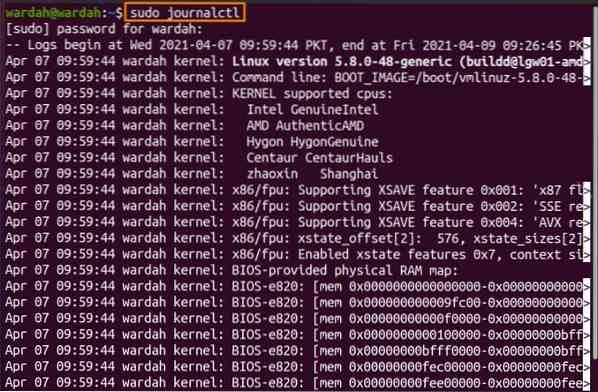
Output yang ditampilkan terdaftar lebih sedikit yang berarti Anda dapat menggunakan tombol arah untuk mencari dan membaca entri log.
Cara Menggunakan Opsi Perintah "journalctl"?
"jurnalctlPerintah ” memiliki beberapa opsi untuk menampilkan log jurnal. Ini adalah:
Menggunakan "-tanpa halaman” untuk mendapatkan log di terminal alih-alih ditampilkan dengan “kurang" fitur:
$ sudo journalctl --no-page
Ini akan menampilkan hasil berikut:
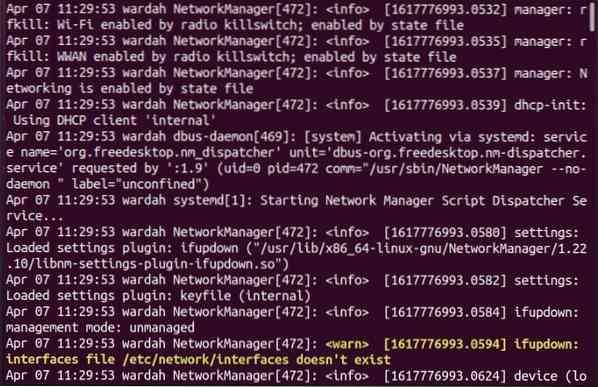
Untuk menampilkan semua bidang log apakah tidak dapat dicetak, gunakan tombol “-semua” di prompt baris perintah:
$ sudo journalctl --all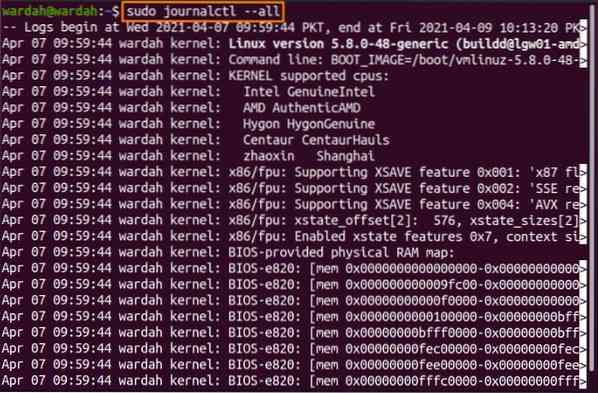
Untuk membatasi jalur keluaran dari jurnalctl log, jalankan “-tidak” dengan jumlah baris yang ingin Anda tampilkan:
$ sudo journalctl -n 15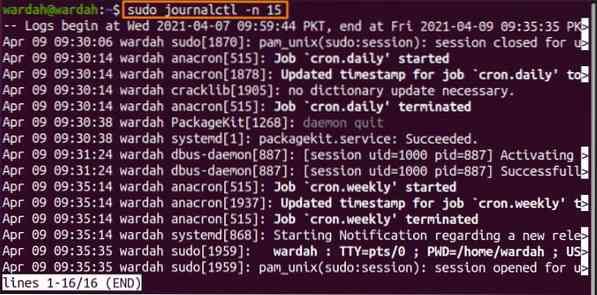
Jalankan “-f” untuk menampilkan log jurnal secara real-time:
$ sudo journalctl -f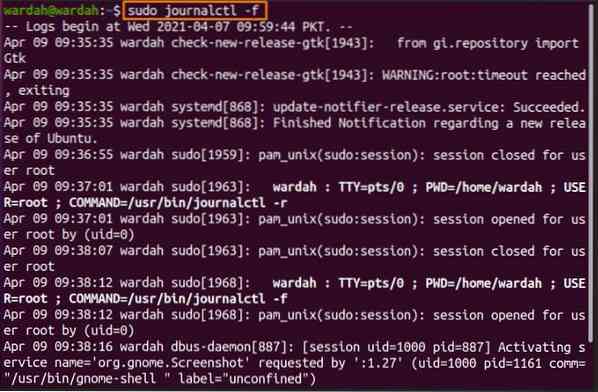
Untuk menampilkan catatan log kernel, jalankan perintah “-k” bendera:
$ sudo journalctl -k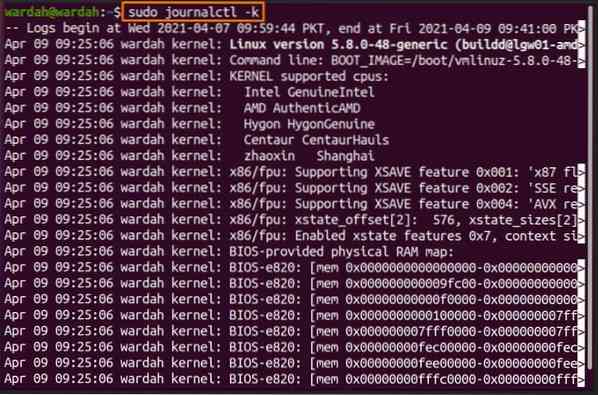
Untuk menampilkan daftar sesi boot yang menyertakan waktu boot, jalankan perintah “-daftar-boot” pilihan dari “jurnalctl” perintah:
$ sudo journalctl --list-boot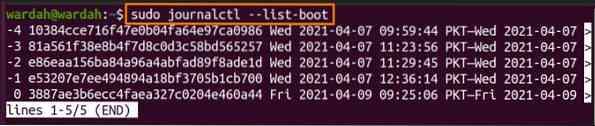
Setiap kali Anda menjalankan "jurnalctl”, ini akan menampilkan log jurnal dalam waktu lokal secara default, tetapi jika Anda ingin menentukan log in UTC, lakukan melalui perintah yang diberikan:
$ sudo journalctl --utc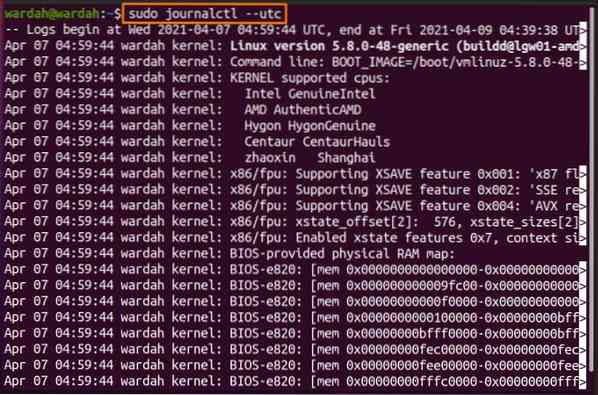
"jurnalctl” perintah memungkinkan pengguna untuk mendapatkan catatan log dari periode tertentu.
Misalnya, untuk mendapatkan catatan log kemarin, ketik:
$ sudo journalctl --sejak “kemarin”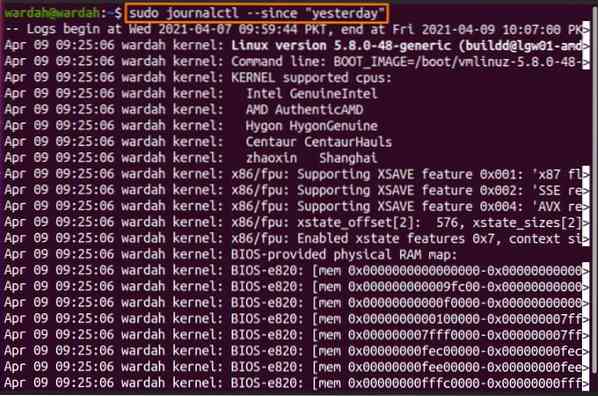
Atau jika Anda ingin memeriksa catatan 2 jam terakhir, gunakan:
$ sudo journalctl --sejak “2 jam yang lalu”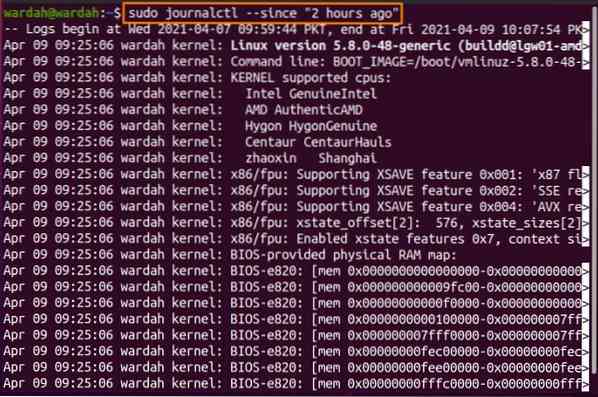
"-r" atau "-balik” digunakan untuk menampilkan log dengan entri terbaru terlebih dahulu di baris perintah:
$ sudo journalctl -r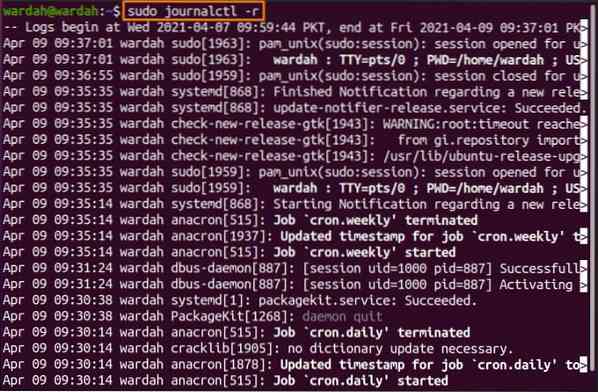
Jalankan “-q" atau "-diam” jika Anda tidak ingin menampilkan pesan yang tidak relevan seperti peringatan atau info:
$ sudo journalctl --quiet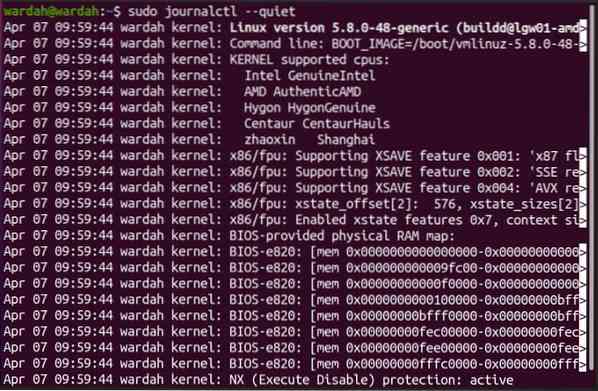
Untuk menampilkan pesan bantuan dari “jurnalctl” dan semua opsinya, gunakan perintah “-Tolong" pilihan:
$ sudo journalctl --help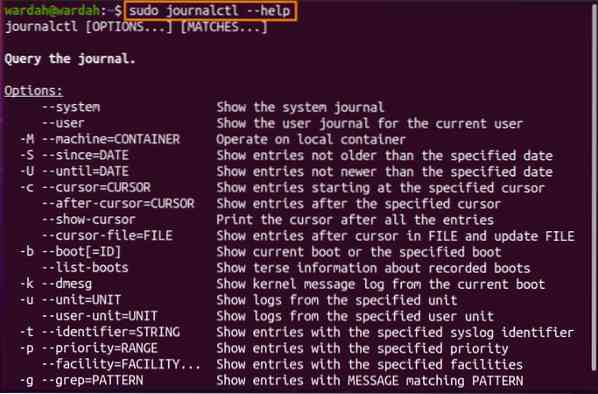
Periksa versi "jurnalctl” perintah menggunakan “-Versi: kapan" pilihan:
$ journalctl --version
Kesimpulan:
Dalam tutorial singkat ini, kita telah melihat bagaimana "jurnalctl” perintah dan opsinya berfungsi. "jurnalctl” command adalah utilitas baris perintah yang digunakan untuk menampilkan catatan log jurnal. Itu Log jurnal direkam dalam format biner yang dapat diakses kapan saja. Menggunakan "jurnalctl”, seseorang dapat mengelola dan menganalisis catatan semua log.
 Phenquestions
Phenquestions


